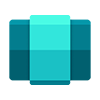משתמשי נטפרי/רימון/אתרוג - חובה לפני פתיחה ראשונית של התוכנה להתקין תעודה על פי ההוראות למטה!
לתוכנה החדשה של גוגל לדרייב, (שמיועדת גם לגיבוי) יש יכולת חדשה - פתיחה של כונן הדרייב שלך (ושל כוננים שיתופיים שיש לך גישה אליהם), דרך סייר הקבצים של ווינדוס בלי להוריד את כל הקבצים! (בהגדרות התוכנה זה נקרא מצב "שיקוף קבצים")
לאחר שתתקינו את התוכנה ותחברו את חשבון הגוגל שלכם, תוכלו לגשת דרך סייר הקבצים לדרייב ולתקיות השיתופיות:
[image: ntu9lnw4kzigpvzhpwes.png]
תוכלו גם להפעיל את הקבצים שבדרייב באמצעות תוכנת הפעלת מדיה שמותקנת במחשבכם, דוגמת VLC, או הנגן המובנה של ווינדוס 10.
ניתן גם לעשות העתק-הדבק מהדרייב, אל המחשב עצמו, וכך בעצם להוריד קבצים מרובים ללא צורך בהמתנה לדחיסתם בדרייב, ואז לאחר שירדו כקובץ דחוס - לחלץ אותו... פשוט עושים העתק הדבק, כאילו היה זה אונקי רגיל שמחובר למחשב! ניתן גם לעשות העתק הדבק בין תיקיות בדרייב והקבצים יועתקו במהירות בענן ולא דרך החיבור של המחשב.
תכונה זו אינה תופסת הרבה מקום במחשב, כיוון שהתוכנה לא שומרת את הקבצים עצמם, אלא רק את שמות הקבצים בתקיות שאליהן נכנסתם.
ולכן, בפעם הראשונה שתכנסו לתקייה, הסייר "ייתקע" למשך כעשר שניות (תלוי בכמות הקבצים שבתקיה), אבל בפעם הבאה שתיכנסו לתקייה היא תיפתח לכם במהירות ותציג גם את הקבצים החדשים שנוספו אליה!
להורדת התוכנה ישירות מגוגל, לחץ כאן, התקן את התוכנה (באם המחשב ישאל אתכם אם להסיר את הגרסה הישנה של התוכנה, תאשרו לו.).
שימו לב! באם יש לכם סינון מבוסס ספק, כמו נטפרי, אתרוג או רימון, יש לפעול לפי ההוראות שכאן ורק לאחר מכן לפתוח את התוכנה שהותקנה. לחץ "כניסה" בחלונית שתיפתח. תיפתח כרטיסייה בדפדפן, שבה תבחרו חשבון גוגל ותאשרו לתוכנה גישה:
[image: j2as1w2wejd1kjgv1gml.png]
ואז תוך זמן קצר יופיע בסייר הקבצים "כונן" חדש, שדרכו תוכלו לגשת לקבצי הדרייב שלכם.
התקנת תעודת אבטחה בתוכנה
למשתמשי סינון מבוסס ספק, כגון נטפרי, רימון/אתרוג, או נתיב סטיק, התוכנה לא תעבוד - ותציג שגיאה כזאת:
[image: rjsm9gwgwv5ntrxz4zkw.png]
הפתרון - לפני פתיחת התוכנה לאחר ההתקנה לצורך חיבור חשבון גוגל, יש להריץ את הפקודה הבאה בשורת הפקודה (CMD) במצב מנהל:
למשתמשי נטפרי:
reg add HKLM\SOFTWARE\Google\DriveFS /v TrustedRootCertsFile /t REG_SZ /d C:\ProgramData\NetFree\CA\netfree-ca-bundle-curl.crt /f
משתמשי רימון/אתרוג: להוריד את תעודת האבטחה מכאן, למקם אותה בכונן C (חשוב שזה יהיה מיקום קבוע, שקובץ התעודה לא יימחק או יועבר), ואז הריצו את הפקודה הבאה בשורת הפקודה במצב מנהל:
reg add HKLM\SOFTWARE\Google\DriveFS /v TrustedRootCertsFile /t REG_SZ /d C:\myca-1.crt /f
ואז פתחו את התוכנה וחברו חשבון גוגל, והתוכנה תעבוד.
אם פתחתם בטעות את התוכנה לפני הרצת הפקודה הנ"ל, התוכנה לא תצליח להתחבר, גם לאחר נסיונות חוזרים והרצת הפקודה. הפתרון:
יש להיכנס למנהל המשימות (קליק ימני על שורת המשימות), ולסיים את כל התהליכים של התוכנה
להיכנס לתיקייה הבאה (לחפש בהתחל "הפעלה", להכניס שם את השורה הבאה, ואישור), ולמחוק את כל הקבצים שבתוכה:
%userprofile%\AppData\Local\Google\DriveFS
להריץ את פקודת התקנת התעודה כמנהל
לפתוח את התוכנה שוב, ולהתחבר לחשבון גוגל, ואז התוכנה תעבוד.
לקריאה נוספת:
גוגל שדרגה בהפתעה את מערכת הגיבוי האוטומטי של כל מכשירי האנדרואיד, tgspot
גוגל השיקה אפליקציית דסקטופ חדשה ל-Drive, ובקרוב תהיו חייבים לעבור אליה, גיקטיים
גוגל מתחילה להחליף את Drive במחשב וכדאי שתעשו זאת כבר עכשיו, tgspot
קרדיט על הפתרונות לבעלי סינון לכאן.